-
Online/Offline: Beschädigte PDF-Datei reparieren und wiederherstellen
 July 23,2024
July 23,2024 6 min. Lesezeit
6 min. Lesezeit -
Problembehandlung - Microsoft Word funktioniert nicht oder öffnet nicht
 July 23,2024
July 23,2024 6 min. Lesezeit
6 min. Lesezeit -
Google Drive-Dateien werden auf PC/Handy/Mac nicht angezeigt [Lösung] - EaseUS
 July 23,2024
July 23,2024 6 min. Lesezeit
6 min. Lesezeit -
OneDrive Dateien unter Windows 10 finden und wiederherstellen
 July 23,2024
July 23,2024 6 min. Lesezeit
6 min. Lesezeit -
Wie kann man die Dropbox Dateien nach 30 Tagen wiederherstellen?
 July 23,2024
July 23,2024 6 min. Lesezeit
6 min. Lesezeit -
Windows/Mac: Word/Excel automatisches Speichern aktivieren
 July 23,2024
July 23,2024 6 min. Lesezeit
6 min. Lesezeit -
Windows.old Ordner Dateien unter Windows 10 wiederherstellen
 July 23,2024
July 23,2024 6 min. Lesezeit
6 min. Lesezeit -
Gelöst: Auf die Datei kann vom System nicht zugegriffen werden
 July 23,2024
July 23,2024 6 min. Lesezeit
6 min. Lesezeit
Inhaltsverzeichnis
Über den Angriff von dem Trojaner Wanna Cry
Am 12. Mai 2017 breitet sich die Schadsoftware „Wanna Cry“ (auch bekannt als "Wanna Decryptor") von der MS17-010 Sicherheitslücke auf globaler Ebene rasend schnell aus. Der Trojaner hat große Mengen Computer angegriffen, das Erpresser-Virus implantiert und unzählige Dateien verschlüsselt. Nachdem die Computer von Hackern gesperrt wurden, werden die Opfer aufgefordert, 300 USD Bitcoin oder mehr als Lösegeld zu zahlen, um die Daten zu entsperren.
Der gemeine Trick ist für Privatnutzer und Unternehmen deshalb so bedrohlich, weil diese durch den Wanna Cry Angriff einen kompletten Datenverlust befürchten müssen. Haben Sie das Lösegeld schon bezahlt? Bezahlen Sie das Lösegeld nicht! Hier erfahren Sie, wie Sie die verschlüsselten Dateien eventuell retten können.
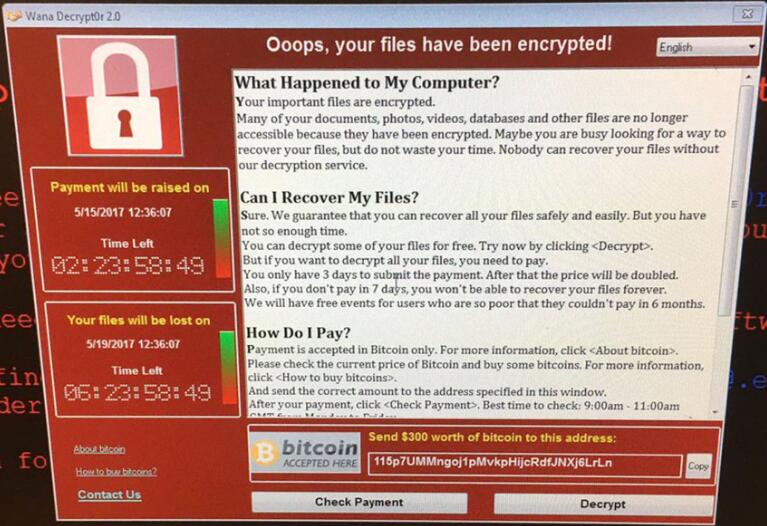
2 typische Methoden, wie Ransomware/Virus Ihre Dateien verschlüsselt.
Es gibt 2 typische Methoden, wie Ransomware Ihre Computerdateien verschlüsselt: 1. Sie sperren direkt die Dateien; 2. Sie kopieren die Originaldateien, verschlüsseln diese, und löschen danach die Originaldateien. Was ist der Unterschied?
Zwei Möglichkeiten der Manipulation von Dateien: 1) Direkt die Originaldatei verschlüsseln und überschreiben. In diesem Fall ist es fast unmöglich, die Dateien ohne Schlüssel des Erpressers wiederherzustellen; 2) Die Dateien zuerst kopieren, dann verschlüsseln, und die Originaldatei löschen. In diesem Fall ist es möglich, die verschlüsselten Dateien wiederherzustellen.
Bei der Attacke durch “Wanna Cry“ ist es Letztere. Die Hacker löschten die Originaldateien und verschlüsselten nur die kopierten Dateien. Daher besteht eine Chance, die gelöschten Dateien mithilfe einer professionellen Datenrettungssoftware wiederherzustellen. Hierzu empfehlen wir Ihnen EaseUS Data Recovery Wizard, eine professionelle und bewährte Software zur Datenrettung. EaseUS Data Recovery Wizard kann gelöschte Dateien und Ordner mit hoher Erfolgsrate wiederherstellen.
Bei Attacken durch „Wanna Cry“ wird die Erfolgsrate der Wiederherstellung durch die Anzahl der infizierten Dateien, die seit der Attacke vergangene Zeit, Festplattenzustand und andere Faktoren beeinflusst. Im Allgemeinen gilt: Je schneller nach der Attacke die Wiederherstellung durchgeführt wird, desto höher ist die Chance einer erfolgreichen Wiederherstellung.
Ist es möglich, die von Wanna Cry gesperrten Dateien wiederherzustellen?
IT-Experten haben heraus gefunden, der Workflow von der Ransomware "Wanna Cry" ist wie folgt:
- Schritt 1. Die Originaldateien werden gelesen;
- Schritt 2. Die Dateien werden verschlüsseln;
- Schritt 3. Die Originaldateien werden gelöscht.
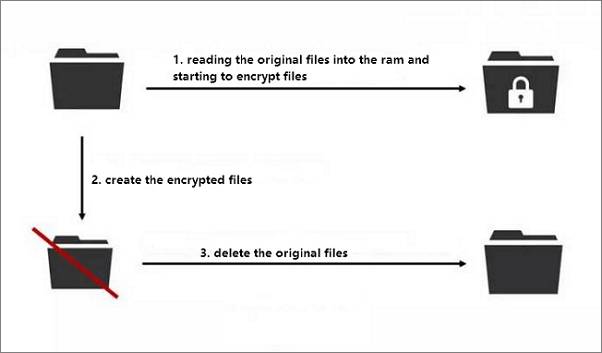
Deswegen haben Sie noch Möglichkeiten für die Wiederherstellung, wenn Ihre Daten von Wanna Cry gelöscht wurden. Aber wie geht die Datenrettung? Dafür brauchen Sie eine professionelle und leistungsstarke Software. EaseUS Data Recovery Wizard wird empfohlen.
Von Wanna Cry gelöschte Dateien mit EaseUS Data Recovery Wizard wiederherstellen
Laden Sie die Datenrettungssoftware herunter und führen Sie so schnell wie möglich die Datenrettung aus. Hierbei sollten Sie beachten, dass alle wiedergestellten Dateien auf einer virenfreien externen Festplatte oder einem USB-Stick gespeichert werden müssen. Leider kann keine Software Ihnen die 100% vollständige Wiederherstellung garantieren. Nach unseren Erfahrungen können mindestens 50% der infizierten Dateien wiederhergestellt werden. Sie sollten jedoch jede Methode ausprobieren, um Ihre wertvollen Dateien wiederherzustellen.
Schritt 1. Starten Sie die Datenrettungstool und wählen Sie die von Viren angegriffene Festplatte aus. Dann klicken Sie auf „Scan“.
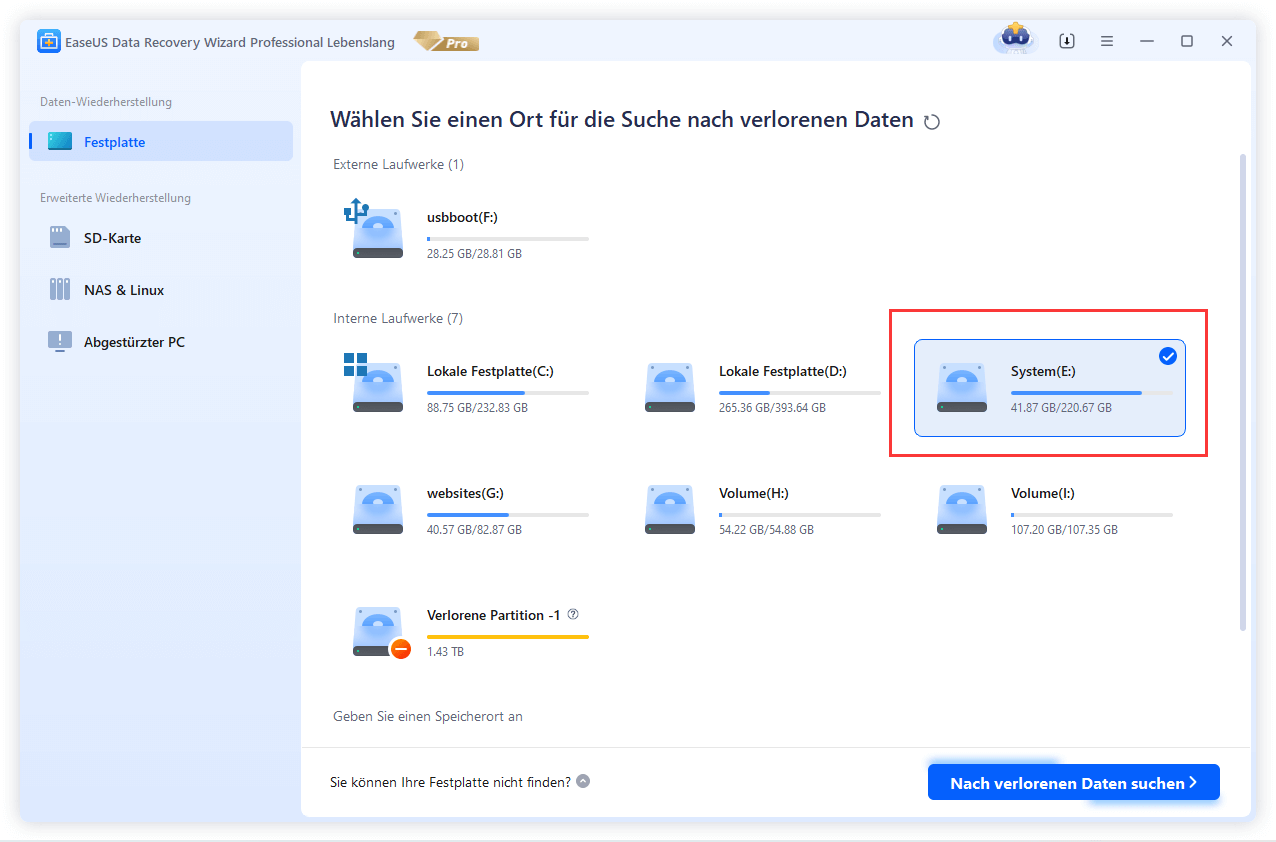
Schritt 2. Nach dem Scan werden alle Scan-Ergebnissen im Verzeichnisbaum links aufgelistet. Filtern Sie nach spezifischen Datentypen oder suchen Sie den Dateinamen direkt im Suchfeld. Dabei können Sie Dateien in der Vorschau betrachten. Sollten Sie Ihre gewünschte Dateien nicht finden können, schauen Sie in „RAW“ Ordner durch.

Schritt 3. Nachdem Sie alle gewünschten Dateien zur Wiederherstellung ausgewählt haben, klicken Sie auf „Wiederherstellen“. Sie müssen hier drauf passen, dass Sie die geretteten Daten am anderen Ort speichern, um die weitere Daten-Überschreibung zu vermeiden.

Wenn Sie noch nicht von dem Virenangriff betroffen sind und Ihren Computer vor Wanna Cry oder andere Ransomware wie Petya oder Bad Rabbit schützen möchten, können Sie EaseUS Backup Software verwenden, um alle Ihre Dateien und Ordner vor dem Virus zu schützen.
War diese Seite hilfreich?
-
Technik-Freund und App-Fan. Mako schreibe seit März 2016 für die Leser von EaseUS. Er begeistert über Datenrettung, Festplattenverwaltung, Datensicherung, Datenspeicher-Optimierung. Er interssiert sich auch für Windows und andere Geräte. …

20+
Jahre Erfahrung

160+
Länder und Regionen

72 Millionen+
Downloads

4.7 +
Trustpilot Bewertung
TOP 2 in Recovery-Tools
"Easeus Data Recovery Wizard kann die letzte Möglichkeit sein, gelöschte Daten wiederherzustellen und ist dabei sogar kostenlos."

EaseUS Data Recovery Wizard
Leistungsstarke Datenrettungssoftware zur Wiederherstellung von Dateien in fast allen Datenverlustszenarien unter Windows und Mac.
100% Sauber
Top 10 Artikel
-
 Gelöschte Dateien wiederherstellen
Gelöschte Dateien wiederherstellen
-
 USB-Stick wiederherstellen
USB-Stick wiederherstellen
-
 SD-Karte reparieren
SD-Karte reparieren
-
 Papierkorb wiederherstellen
Papierkorb wiederherstellen
-
 Festplatte wiederherstellen
Festplatte wiederherstellen
-
 USB wird nicht erkannt
USB wird nicht erkannt
-
 RAW in NTFS umwandeln
RAW in NTFS umwandeln
-
 Gelöschte Fotos wiederherstellen
Gelöschte Fotos wiederherstellen
-
 Word-Dokument wiederherstellen
Word-Dokument wiederherstellen
-
 Excel-Dokument wiederherstellen
Excel-Dokument wiederherstellen



